


På redigeringsskärmen i Min konst (My Art) kan du ändra bakgrunden i dina objekt per sida.
 Viktigt!
Viktigt!Den här funktionen är inte tillgänglig i Premium-innehåll.
Den här funktionen är inte alltid tillgänglig beroende på objektets typ och tema.
 Obs!
Obs!Se "Redigeringsskärm i Min konst" för information om hur du växlar till redigeringsskärmen i Min konst (My Art).
Redigering av skivetikett (CD/DVD/Blu-ray) används som exempel i följande beskrivningar. Fönstrets/fönstrens utseende kan variera beroende på vad du skapar.
Välj sidan du vill ändra bakgrund för i området med miniatyrbilder av sidorna.
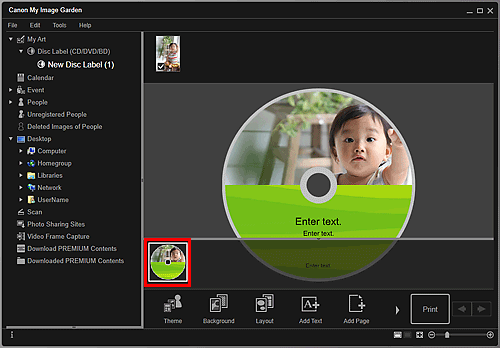
 Obs!
Obs!Om området Sidminiatyrbilder inte visas klickar du på listen ovanför åtgärdsknapparna.
Klicka på Bakgrund (Background).
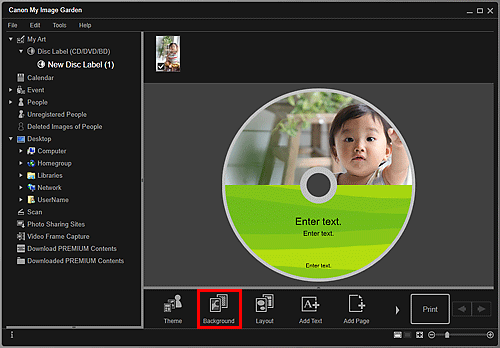
Dialogrutan Välj bakgrund (Select Background) visas.
Välj en bakgrundstyp.
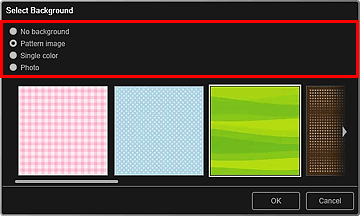
 Obs!
Obs!Enfärgad (Single color) och Foto (Photo) visas inte alltid beroende på objekttyp och valt tema.
Välj bakgrundsfärg eller bild.
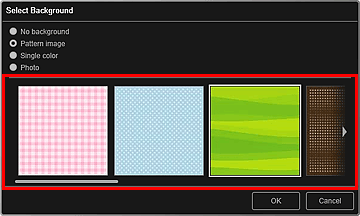
Vyn växlar enligt inställningen i området för val av bakgrundstyp.
Se "Dialogrutan Välj bakgrund" för mer information.
Klicka på OK.
Den valda bakgrunden används på den markerade sidan.
När Foto (Photo) har markerats i dialogrutan Välj bakgrund kan du lägga in en bild som bakgrund genom att dra och släppa in den från Materialområdet. Du kan också scanna ett objekt, till exempel ett foto och lägga in det som bakgrund. Högerklicka på sidans bakgrund i Redigeringsområdet och välj sedan Använd skannad bild (Use Scanned Image) i menyn som visas.
När du lägger in en bakgrund visas verktygsfältet för redigering av bakgrunden i det nedre högra hörnet i bilden. Här kan du justera position, transparens och storlek för bakgrundsbilden.
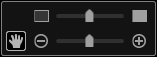
 (Justera position)
(Justera position)
Du kan byta markören mellan  (Flytta) och standardmarkören. Byt till
(Flytta) och standardmarkören. Byt till  (Flytta) och dra i bilden för att ändra positionen. Byt tillbaka till standardmarkören för att låsa bildens position.
(Flytta) och dra i bilden för att ändra positionen. Byt tillbaka till standardmarkören för att låsa bildens position.
 (Justera transparens)
(Justera transparens)
Du kan justera bildens transparens fritt med skjutreglaget. Du kan även ändra transparensen genom att klicka på  (Transparens: 0 %) eller
(Transparens: 0 %) eller  (Transparens: 100 %).
(Transparens: 100 %).
 (Förminska/Förstora)
(Förminska/Förstora)
Du kan ändra bildens visningsstorlek fritt med skjutreglaget. Du kan även förminska eller förstora bilden genom att klicka på  (Förminska) eller
(Förminska) eller  (Förstora).
(Förstora).
 Obs!
Obs!Beroende på förhandsgranskningens storlek kan verktygsfältet för redigering av bakgrunden vara dolt bakom området för miniatyrbilder av sidor och inte gå att använda. Om så är fallet kan du klicka på raden längst upp i området för miniatyrbilder av sidorna för att dölja det.
Se "Lägga in bilder" för information om hur du lägger in en skannad bild som bakgrund.
Överst |